في اليوتيوب هناك العديد من المشاكل التي يمكن التعامل معها، لكن عدم ظهور الصورة في اليوتيوب من المشاكل غير المقبولة باستثناء حالة الرغبة بتشغيل الصوت فقط في بعض الفيديوهات، إذا كنت تواجه مشكلة الشاشة السوداء في اليوتيوب الآن، فأنت لست وحدك من يعاني مع هذه المشكلة.

من المشاكل الشائعة، مشكلة ظهور الصوت دون الصورة في اليوتيوب للأندرويد والأجهزة الأخرى الأكثر استخداماً، واجهتني نفس المشكلة على المستوى الشخصي وسوف اشارك معكم كيفية حلها.
أسباب عدم ظهور الصورة في اليوتيوب
عند حدوث مشكلة عدم ظهور الصورة في اليوتيوب، في الغالب بسبب فشل تحميل الفيديو لسبب ما غير معروف. قد تكون المشكلة لديك في الهاتف او الكمبيوتر أو بسبب اتصالك أي تعود إليك لسبب يمكنك التعامل معه، أو قد تكون ناجمة عن مشاكل في اليوتيوب نفسه أو مزود خدمة الإنترنت.
فيما يلي الأسباب الأكثر شيوعًا لظهور الشاشة السوداء في اليوتيوب:
1اضافة حجب الاعلانات
في حالة استخدام اضافة حجب الاعلانات وذلك لإخفاء مشاهدة الإعلانات على مقاطع فيديو اليوتيوب، قد يحدث في بعض الأحيان أن تسوء الأمور وتتسبب الاضافة في خلل. وذلك في حالة إذا أصبح مانع الإعلانات يعمل بشكل غير منطقي، فقد يحظر الفيديو والإعلانات ايضًا نظراً لخلل في التعرف على الاعلانات.
2مشاكل متصفح الانترنت
هل قمت بتحديث متصفح الانترنت من قبل؟ قد يكون المتصفح قديمًا يحتاج إلى تحديث، أو قد تكون هناك بيانات تالفة. يتم إصلاح هذه المشكلات عن طريق تحديث المتصفح أو مسح ذاكرة التخزين المؤقت "الكاش وبيانات التصفح" أو إعادة تشغيل المتصفح.
3مشاكل في الكمبيوتر
قد يكون جهاز الكمبيوتر به مشكلة معينة، عندما تتسبب مشاكل الكمبيوتر في عرض اليوتيوب لشاشة سوداء بدلاً من مقاطع الفيديو، قد تحتاج فقط في هذه الحالة الي إعادة تشغيل الكمبيوتر.
4مشاكل في اتصال الانترنت
في الغالب يتسبب بطء سرعة الانترنت أو المشكلات المتعلقة باتصالك بالواي فاي إلى منع تحميل وعرض مقاطع فيديو اليوتيوب بشكل صحيح.
5مشاكل برنامج اليوتيوب على الهاتف
في حالة كنت تواجه مشكلة ظهور الصوت بدون الصورة في اليوتيوب، كل ما تحتاج إليه هو مسح بيانات التطبيق أو ذاكرة التخزين المؤقت ثم أعد تشغيل هاتفك. وقد يكفي إعادة تشغيل الهاتف لحل المشكلة.
حل مشكلة ظهور الصوت دون الصورة في اليوتيوب للاندرويد
في حالة كان السبب وراء مشكلة ظهور الصوت دون الصورة في اليوتيوب للاندرويد يرجع لأسباب يمكنك التعامل معها وحلها، إلى غير ذلك من الحلول البسيطة التي يمكنك القيام بها. وعلى النقيض عندما يكون سبب المشكلة مزود خدمة الانترنت او مشكلة في موقع اليوتيوب، في هذه الحالة الأخيرة لا يمكنك فعل شيء.
1إيقاف أداة حظر الإعلانات
قد يكون سبب المشكلة يرجع الى اداة حجب الاعلانات التي تستخدمها، حيث قد تتسبب بعض أدوات منع الاعلانات الى ايقاف عمل فيديوهات اليوتيوب أو غير قادرة على إيقاف وحجب الاعلانات بشكل كامل، وبالتالي لا يتم عرض الفيديو، كل ما تحتاج إليه هو إيقاف عمل هذه الإضافة ثم اعد تشغيل المتصفح، تعتمد كيفية تعطيل أداة منع الإعلانات على متصفح الويب الذي تستخدمه.
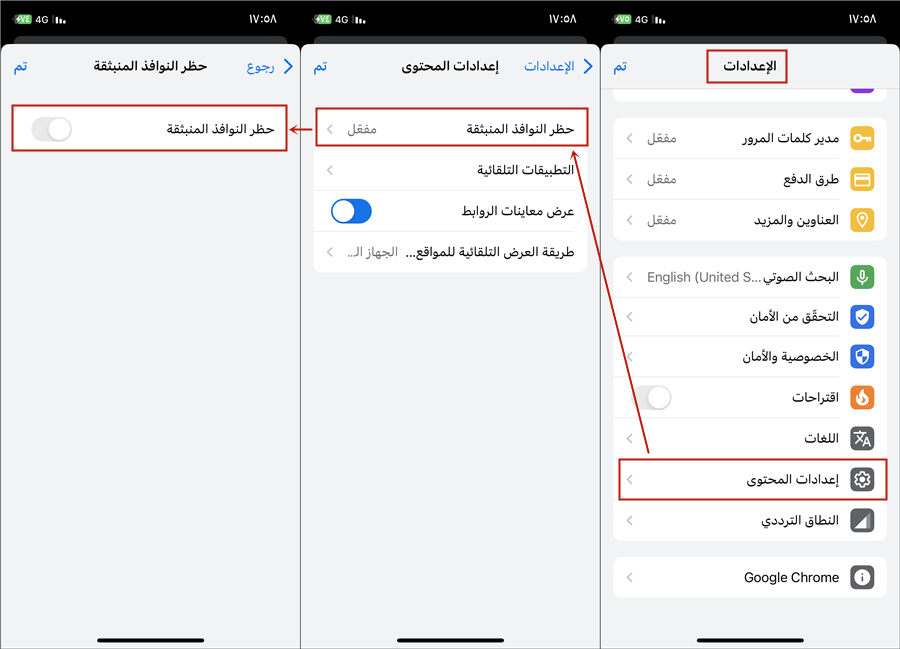
قد يكون سبب المشكلة يرجع إلى حظر مالك القناة عرض فيديو اليوتيوب للمستخدمين ممن يثبت اضافة "AdBlock" على المتصفح، بالتالي يتعين عليك تعطيل عمل أداة حظر الاعلانات لكي تتمكن من مشاهدة مقاطع الفيديو.
2إيقاف خاصية التسريع العتادي
من ضمن الأسباب لهذه المشكلة ايضًا، خاصية التسريع العتادي ويشار إليها "Hardware acceleration" حسب لغة المتصفح، بشكل افتراضي يتم تمكين خاصية التسريع العتادي في معظم المتصفحات، بالتالي احتمالية ظهور الشاشة السوداء في يوتيوب، كل ما عليك هو تعطيل هذه الميزة المتعلقة بتسريع الأجهزة في متصفح الانترنت المستخدم مما قد يكون كافي لحل المشكلة.
خطوات القيام بذلك في جوجل كروم:
الخطوة 1: في متصفح جوجل كروم حدد على القائمة الرئيسية ثم "الإعدادات".
الخطوة 2: ثم للوصول لمزيد من الاختيارات حدد على "خيارات متقدمة" في الجزء السفلي ثم قم بالتمرير للأسفل وقم بتعطيل خيار "استخدام تسريع الأجهزة عند توفره". لا تنسي اعادة تشغيل المتصفح.
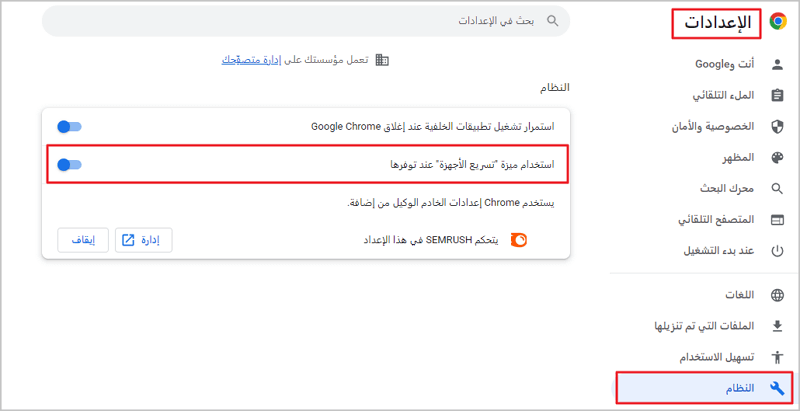
3تفعيل الجافا سكريبت في متصفح الإنترنت
من متطلبات تشغيل اليوتيوب تفعيل تشغيل الجافا سكريبت وذلك لتنفيذ العديد من الوظائف التي تم تطويرها بهذه اللغة، بالتالي في حالة تعطيل عمل هذه الخاصية قد تظهر المشكلة، وان كان وبشكل افتراضي يتم تفعيل عمل الجافا سكريبت، لكن ربما تكون معطلة في المتصفح الذي تستخدمه.
خطوات تفعيل الجافا سكريبت في جوجل كروم:
الخطوة 1: في المتصفح كروم نسخ ثم لصق هذا المسار في شريط المتصفح "chrome://settings/content/javascript".
الخطوة 2: لاحظ ظهور بعض الاختيارات، هنا تأكد من تفعيل اختيار " يمكن للموقع استخدام الجافا سكريبت".
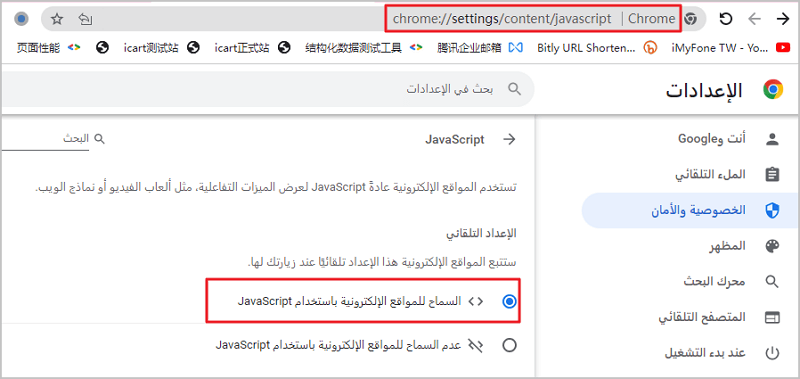
4تسجيل الخروج من يوتيوب
تسجيل الخروج من برنامج اليوتيوب على الهاتف أو حسابك في المتصفح قد يكون كافي ويساعد في حل عدم ظهور الصورة في اليوتيوب، (هذا الحل كان مناسب، وحل مشكلتي من قبل) بالتالي يستحق التجربة، كل ما عليك هو التحديد على صورة الملف الشخصي ثم " تسجيل الخروج". بعد تمام تسجيل خروج من حساب اليوتيوب الخاص بك، جرب أن تقوم بتشغيل مقاطع فيديو اليوتيوب مرة أخرى بدون تسجيل الدخول وراقب إذا ما تم حل المشكلة أم لا.
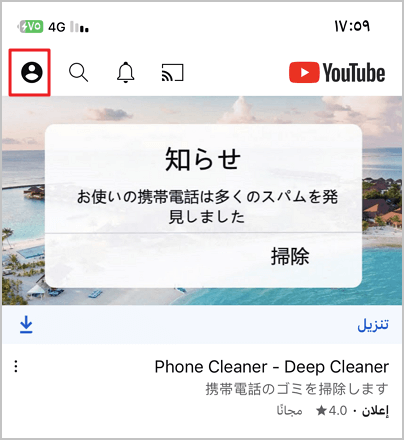
5تعطيل اضافة حجب الاعلانات
في حالة لا تزال المشكلة موجودة حتى بعد محاولة تطبيق الحلول السالف الاشارة إليها، قد يكون ذلك بسبب المتصفح المستخدم في تصفح الانترنت وموقع اليوتيوب، بيانات التصفح والإضافات التي تم تثبيتها على المتصفح كافية لتكون سبب مشكلة فيديو اليوتيوب. لذلك من الأفضل تنظيف البيانات المخزنة وإيقاف عمل الإضافات.
لكن قبل حذف الكاش وإيقاف عمل الاضافات، يمكنك تجربة حل سريع سهل وعملي، فقط افتح نافذة متصفح جديدة في الوضع الخفي، ثم ابدأ في تصفح اليوتيوب وراقب هل الفيديو يعمل بشكل جيد، حيث لا تستخدم نسخة التصفح المخفي بيانات التصفح او الاضافات الى في حالة السماح بذلك للإضافات، بالتالي من المفترض ان يتم حل المشكلة.
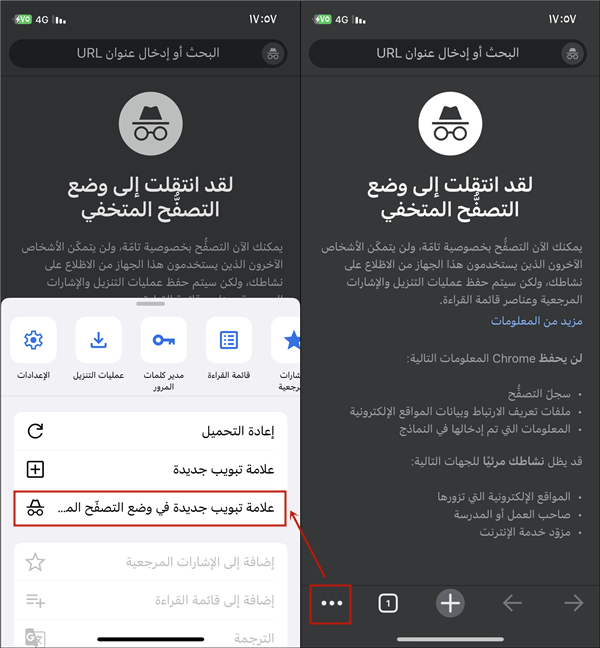
6سماع الصوت بدون شاشة الفيديو
في حالة ظهور شاشة سوداء داخل برنامج اليوتيوب على الهاتف الذكي أو الجهاز اللوحي عند تشغيل الفيديو، أو في حالة كنت تسمع صوت فيديو اليوتيوب لكن بدون صورة الفيديو، قد تكون المشكلة هنا من التطبيق نفسه.
تستطيع حل مشكلة الشاشة السوداء في اليوتيوب للاندرويد عن طريق مسح بيانات التطبيق وذاكرة التخزين المؤقت للتطبيق، جميعها بيانات يمكنك الوصول إليها وحذفها من الإعدادات في الهاتف. كما أن إعادة تشغيل الجهاز قد يكون حل كافي في بعض الأحيان.
في الأندرويد: مسح ذاكرة التخزين المؤقت لبرنامج اليوتيوب، او مسح ذاكرة التخزين لكل البرامج على الهاتف.
7استخدم متصفح أنترنت مختلف
في حالة كان سبب المشكلة يعود إلى متصفح الانترنت المستخدم، فمن المحتمل ان يساهم تغيير متصفح الانترنت في حل المشكلة، على سبيل المثال يمكنك تجربة متصفح انترنت مختلف مثل كروم، فايرفوكس، سفاري، أوبرا، إيدج من مايكروسوفت، حيث في الغالب ما يعمل موقع اليوتيوب بشكل جيد عبر هذه المتصفحات.
في حالة حل المشكلة عند تغيير المتصفح المستخدم، تحتاج إلى تغيير تعيين المتصفح الافتراضي على جهازك الي هذه المتصفح أو إلغاء تثبيت المتصفح الذي يعرض المشكلة، وقد تكون المشكلة في المتصفح نفسه بالتالي تحتاج إلى الانتظار الي حين ارسال تحديث من الشركة المطورة للمتصفح لحل المشكلة.
أسئلة وأجوبة حول تشغيل الفيديوهات في اليوتيوب
1فيديو اليوتيوب لا يعمل يظل يحاول التحميل ما الحل؟
في حالة كان فيديو اليوتيوب يعلق على التحميل لكن لا يعمل، حاول ان تقوم بإعادة تحميل الصفحة، إذا لم يتم حل المشكلة، انتقل الى الاعدادات في الفيديو ثم تأكد من خفض درجة جودة الفيديو بحيث يتم تحميل تشغيل الفيديو بشكل أسرع. يمكنك ايضًا محاولة إعادة تشغيل المتصفح من جديد، او حذف ذاكرة التخزين المؤقت للمتصفح وملفات تعريف الارتباط. كما اقترحنا بالأعلى تشغيل الفيديو في الوضع الخاص المخفي.
2كيفية حلّ مشكلة تعطّل الصوت في اليوتيوب؟
في حالة كان فيديو اليوتيوب لا يصدر اي صوت، تأكد كبداية من رفع صوت جهازك والمتصفح ومكبر الصوت المستخدم في حالة استخدام جهاز كمبيوتر مكتبي او لابتوب، تأكد من عدم كتم صوت الفيديو عبر المتصفح أو لوحة المفاتيح، كما قد يكون الفيديو مكتوم من مشغل الفيديو في اليوتيوب نفسه.
خلاصة القول
مشاكل متصفح الانترنت والاضافات المستخدمة، في الغالب هي السبب الاساسي في مشكلة ظهور الصوت بدون الصورة في اليوتيوب، لكن هذا لا يعني احتمالية ان تكون المشكلة من اليوتيوب نفسه، بالتالي يجب أن تكون الحلول أعلاه كافية لحل مشكلة لا يوجد فيديو في اليوتيوب.
في حالة لم يتم حل المشكلة، لا تتردد في مشاركة مشكلتك بالتفصيل معنا عبر التعليقات، قد نتمكن من مساعدتك.






